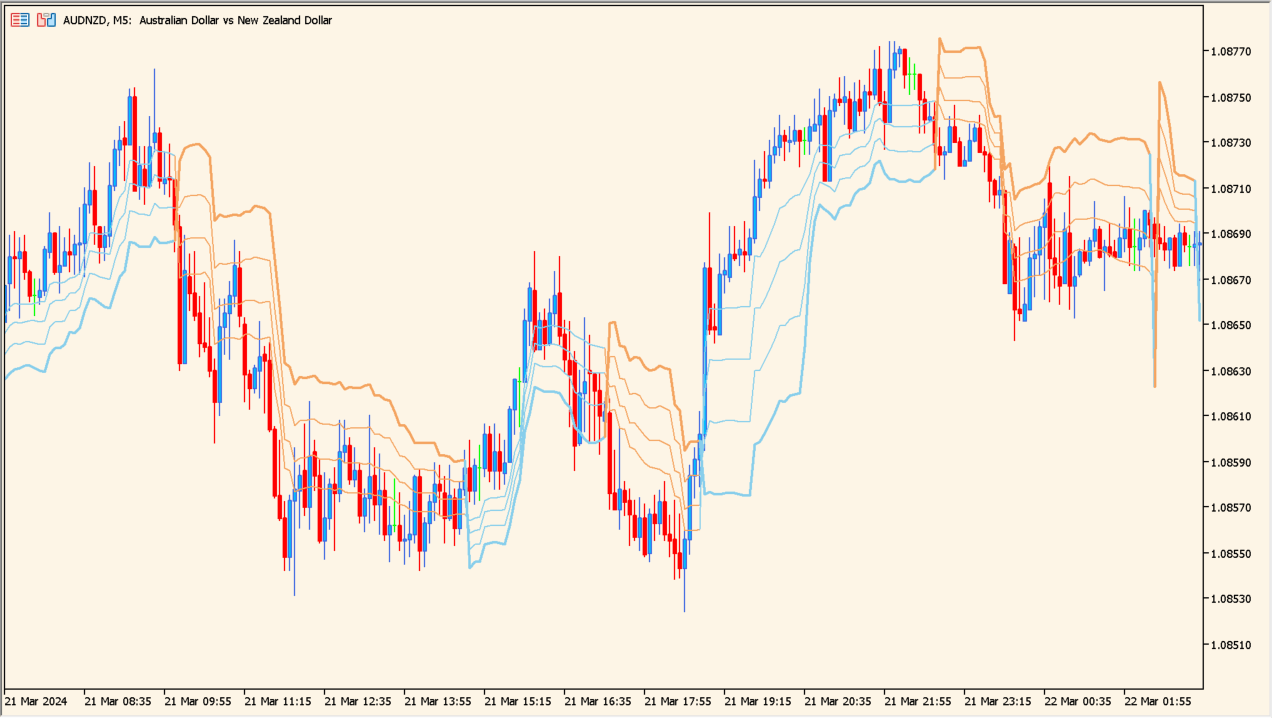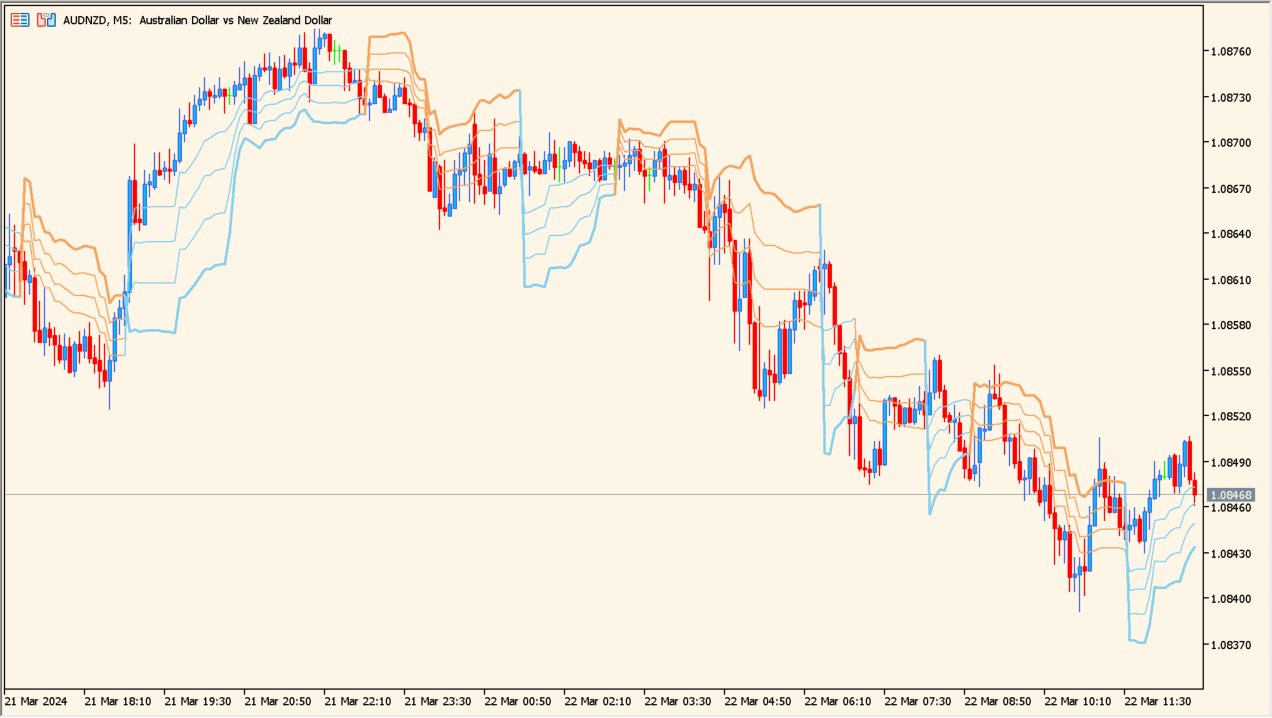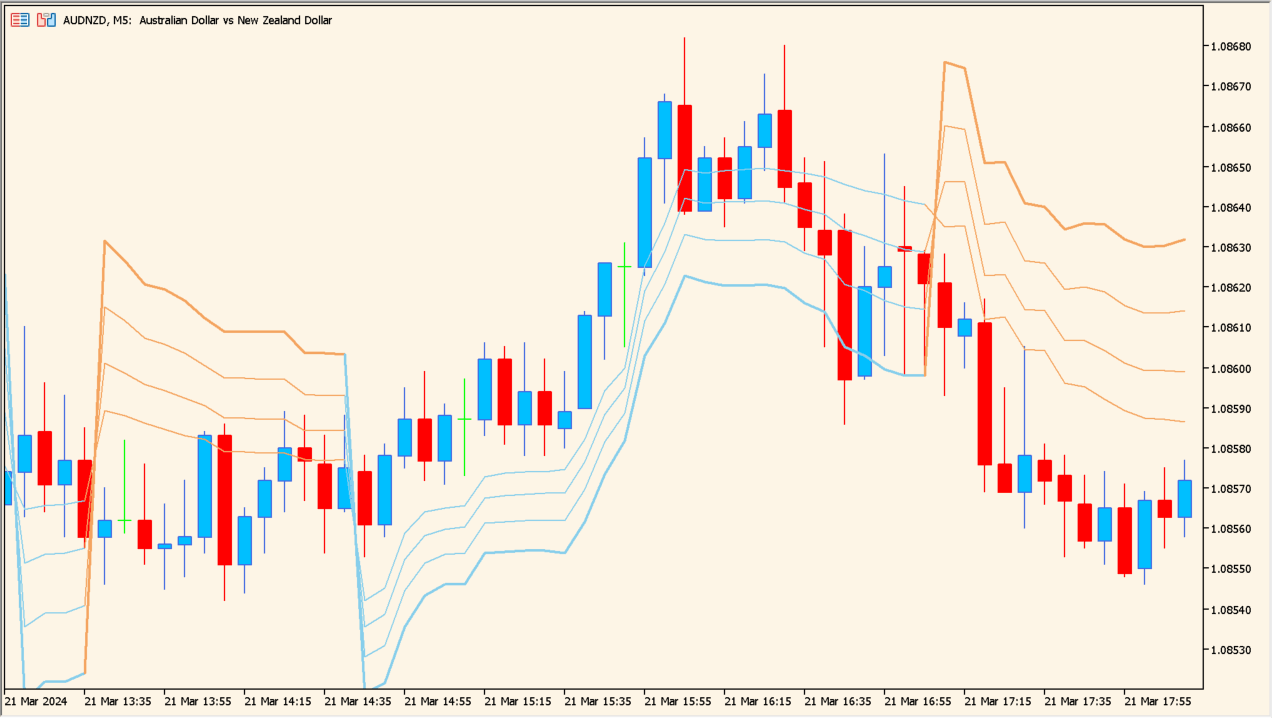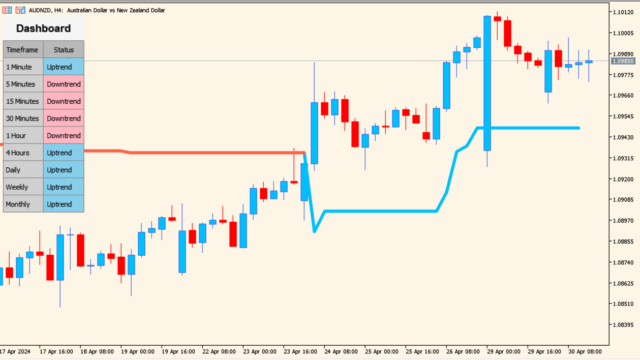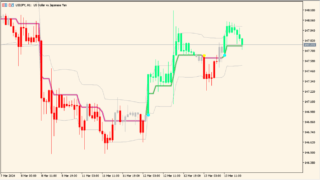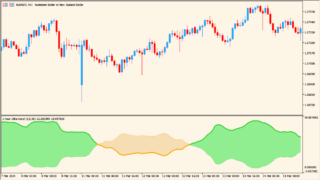サインなし 相場環境認識
ファイル形式 .ex5
チャートに適用すると4本のラインが表示され、トレンドと損切りレベルのラインを表示してくれるインジケーターです。
裁量トレードの補助として利用できます。
kase-dev-stops-indicatorの利用方法
kase-dev-stops-indicatorのトレンド判断は、移動平均線のように2本の短期と長期ラインのクロスがベースとなり、青の上昇とオレンジの下降トレンドが描写されます。
エントリータイミングとしてはこの色が変わったところになりますが、再現性は移動平均線のクロスとそこまで変わらないので補助的な判断にお使いください。
合わせてレベル別に損切りラインが表示されますが、基本的にはボラティリティがある時ほど外側のライン、ボラティリティが無い時ほど内側のラインを損切りラインとして利用します。

MT5のパラメータ設定
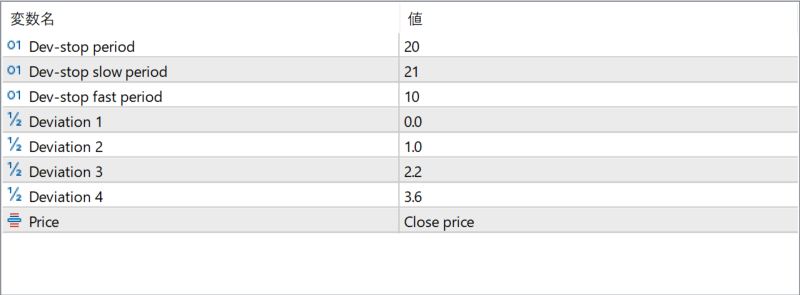
全体の微調整は『Dev-stop period』で行います。
トレンドの切り替えタイミングは『Dev-stop slow period』と『Dev-stop fast period』のクロスで決まるので、ここの期間を変更すればOKです。
『Deviation』は偏差で、ストップレベルの幅を変更できます。

インジケーターをMT5にインストールする方法
ex5ファイルをダブルクリックしたのにMT5にインジケーターがインストールされない場合は?
①インジケーターをダウンロードするとzipファイルでPCに保存されますので、そのフォルダを右クリックしてファイルを『展開』しておきます。
②フォルダの中に『ex5ファイル』がはいっていることを確認します。
③MT5を開いて、画面上部の『ファイル』→『データフォルダを開く』→『MQL5』→『Indicators』フォルダに②のex5ファイルをいれます。
④MT5を再起動すればMT5のナビゲータウィンドウに追加したインジケーターが表示されているので、チャートに適用すれば完了です。